Do czego przyda Ci się ta opcja?
Z tego poziomu możesz zmienić stan kilku zleceń produkcyjnych jednocześnie (na przykład wystartować je lub zakończyć), utworzyć dla nich karty pracy oraz listy zapotrzebowania materiałowego. Wymienione dokumenty możesz utworzyć dla dowolnej liczby zleceń, przez co otrzymujesz listę potrzebnych surowców na cały tydzień, a Twoi pracownicy plan zadań na najbliższe dni.
Aby stworzyć nowe zlecenie produkcyjne, kliknij ![]() Dodaj nowy. Następnie postępuj analogicznie jak w przypadku dodawania nowych zleceń produkcyjnych.
Dodaj nowy. Następnie postępuj analogicznie jak w przypadku dodawania nowych zleceń produkcyjnych.
Możesz przejść do Planowania na liniach, klikając ![]() Kalendarz zleceń. Jest to kalendarz ilustrujący zaplanowaną produkcję na poszczególnych liniach produkcyjnych.
Kalendarz zleceń. Jest to kalendarz ilustrujący zaplanowaną produkcję na poszczególnych liniach produkcyjnych.
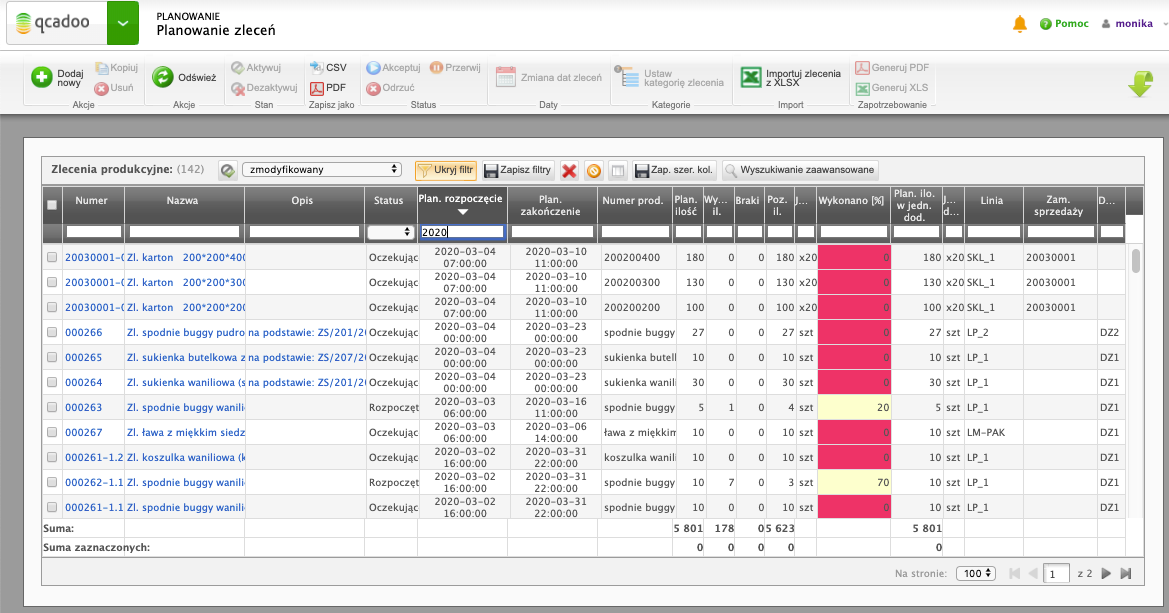
Na liście znajdziesz wiele informacji o zleceniach produkcyjnych takich jak:
- numer i nazwę zlecenia,
- opis - często wykorzystywany do informowania o specjalnych preferencjach klienta,
- status - stan, w jakim znajduje się dane zlecenie,
- planowaną datę rozpoczęcia zlecenia,
- planowaną datę zakończenia zlecenia,
- termin ostateczny,
- dni pozostałe do terminu ostatecznego,
- numer produktu, który ma zostać wyprodukowany w ramach zlecenia,
- ilość produktu zaplanowaną do wyprodukowania,
- ilość produktu już wyprodukowaną,
- ilość braków, czyli produktów wyprodukowanych, ale nie spełniajacych wymagań jakościowych i nie nadających się do sprzedaży czy dalszej obróbki,
- ilość produktu jaka pozostała do wyprodukowania,
- wykonanie procentowe (kolumna może dodatkowo być oznaczona kolorami w zależności od procentu wykonania -> szczegóły znajdziesz poniżej),
- produkty dodatkowe, zaplanowane do realizacji wraz z produktem finalnym,
- numer zamówienia sprzedaży, w ramach którego realizowane jest dane zlecenie produkyjne,
- linię produkcyjną,
- dział,
- kontrahenta,
- kategoria zlecenia,
- priorytet - ustalający ważność danego zlecenia. Priorytet przydatny w planowaniu przez APS,
- zmiana daty - kolumna informująca o tym, czy w zleceniu była zmianiona data,
- kod zlecenia - będący kodem operacji pierwszej operacji danego zlecenia. Kod będzie mógł być wczytany w terminalu, w celu namierzenia zlecenia. Kod generuje się w momencie akceptacji zlecenia, podczas generowania kart pracy i podczas wydruku listy zleceń na produkcję,
- produkt finalny - produkt zlecony z najwyższego powiązanego zlecenia na komponenty,
- rodzaj - na podstawie grupy technologii,
- rozmiar - rozmiar produktu zleconego,
- asortyment - asortyment produktu zleconego.
To tylko przykładowe informacje widoczne na liście zleceń. Możesz chcieć wyświetlać je wszystkie, jeśli jednak któreś z nich są dla Ciebie nadmiarowe, skorzystaj z funkcji ukrywania kolumn. Wybierz te kolumny, które są dla Ciebie ważne, kilkając  .
.
Jak wyświetlić listę interesujących Cię zleceń produkcyjnych?
Do odszukania interesujących Cię zleceń produkcyjnych posłużyć się możesz:
- inteligentnym filtrem - wystarczy wpisać całą szukaną frazę lub jej fragment, a filtr z łatwością odnajdzie pasujące wyniki,
- predefiniowanymi filtrami - z listy zdefiniowanych filtrów wybierz ten, który Cię interesuje, a lista zleceń zostanie odpowiednio ograniczona.
Dostępne są następujące predefiniowane filtry:
- wszystkie - wyświetlone zostaną wszystkie zlecenia produkcyjne,
- nowe - lista zostanie ograniczona do zleceń o statusie Oczekujące,
- zaakceptowane - na liście pojawią się tylko zlecenia zaakceptowane,
- rozpoczęte - wyświetlone zostaną jedynie zlecenia o statusie Rozpoczęte,
- przeterminowane otwarte - pojawią się zlecenia zaakceptowane, których data planowanego zakończenia już minęła,
- przeterminowane rozpoczęte - lista zostanie ograniczona do zleceń o statusie Rozpoczęte, których data planowanego zakończenie już minęła,
- rozpoczynające się dzisiaj - wyświetlone zostaną zlecenia zaakceptowane, których planowana data rozpoczęcia wypada dzisiaj,
- rozpoczynające się jutro - na liście pojawią się zlecenia zaakceptowane, których rozpoczęcie (planowana data rozpoczęcia) zaplanowane jest na następny dzień.
Śledzenie postępu produkcji
Dobrze, gdy tylko szybki rzut oka pozwala na ustalenie jak wygląda praca na produkcji - co już zostało zrealizowane, a co czeka na swoją kolej. Taką informację qcadoo dostarczy Ci za pomocą podświetlanej kolorem kolumny Wykonano %:
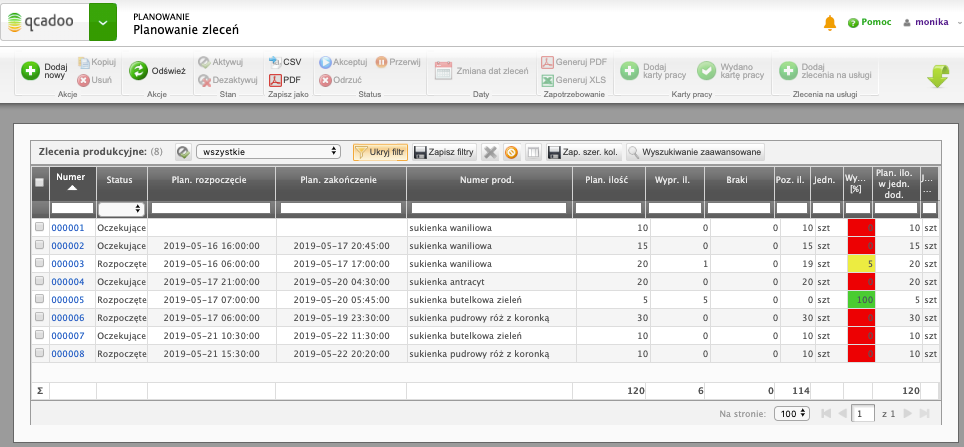
Stosujemy trzy kolory:
- czerwony - oznacza, że jeszcze nic nie zostało wyprodukowane (ilość wyprodukowana pochodząca z zaakceptowanych rekordów rejestracji produkcji to 0),
- zielony - oznacza, że cała ilość zlecona jest już wyprodukowana (suma ilości wyprodukowanej pochodzącej z zaakceptowanych rekordów rejestracji jest co najmniej taka jak ilość zlecona),
- żółty - oznacza, że praca trwa (czyli mamy już zarejestrowaną ilość wyprodukowaną do tego zlecenia, ale jest ona nadal mniejsza od ilości zleconej).
Aby kolory pojawiły się w kolumnie, trzeba zaznaczyć parametr Oznacz kolorem procent wykonania w Parametry > Parametry planowania > przycisk Zlecenia > zakładka Główna
Wydruk listy zleceń na produkcję
Wydruk może być alternatywą dla kart pracy. Zawiera listę zleceń produkcyjnych, wraz z informacją o numerze zamówienia sprzedaży, odbiorcy, linii produkcyjnej, produkcie finalnym (zamówionym), jego rozmiarze oraz planowanej ilości. Do tego posiada kod kreskowy, który przyda się przy raportowaniu produkcji w terminalu - zeskanowany wczyta dane tego zlecenia. Całość uzupełniona jest o puste kolumny mogące służyć na zapisywanie ilości wytworzonej w trakcie pracy.
Aby wygenerować przycisk w liście Planowanie > Planowanie zleceń zaznacz interesujące Cię zlecenia i kliknij przycisk 
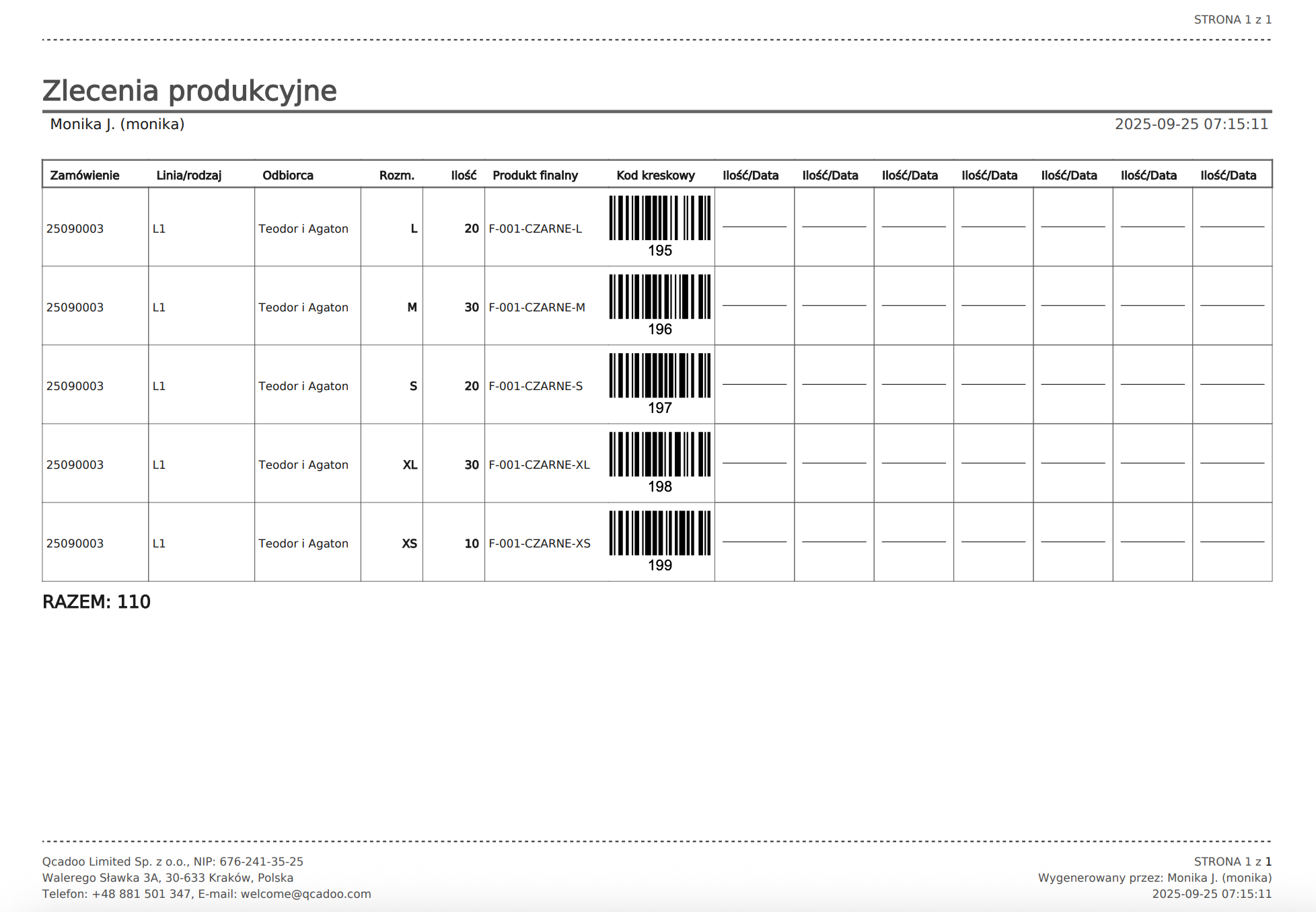
Wydruk skierowany jest dla firm raportujących zbiorczo swoje zlecenia. Jeśli chcesz wydruk z kodami kreskowymi dla zleceń raportowanych z dokładnością do operacji, to zerknij w przewodnik produkcyjny lub karty pracy.
